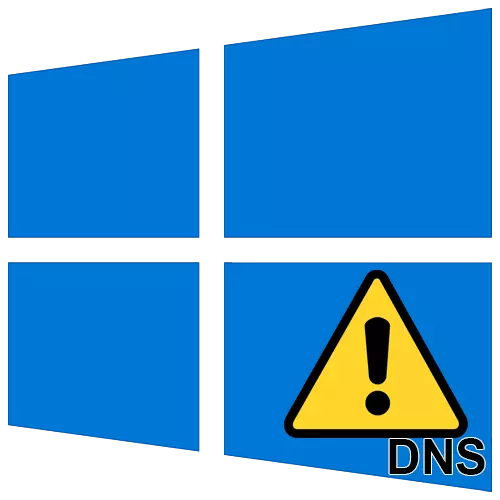
እስከዛሬ ድረስ, እያንዳንዱ ሰው ከበይነመረቡ ጋር የተገናኘ ኮምፒተር ወይም ላፕቶፕ አለው. እንደ አለመታደል ሆኖ ሁልጊዜ ከዓለም አቀፍ አውታረመረብ ጋር ያለው ግንኙነት በጥሩ ሁኔታ ያልፋል. ከዚህ ጽሑፍ ጀምሮ "ዊንዶውስ አገልጋይ" በዊንዶውስ 10 በሚሮጡ መሣሪያዎች ላይ ምላሽ አይሰጥም.
በዊንዶውስ 10 ውስጥ የዲ ኤን ኤስ አገልጋዩን አይመልስም
ይህ ስህተት ጣቢያውን ሲከፍቱ እና ከሱ ጋር በተለየ መልኩ ከ "ዊንዶውስ ጠንቋይ" በሚልበት ጊዜ ይህ ስህተት ራሱ ሊከሰት ይችላል. እሷ እንደዚህ ትመስላለች-
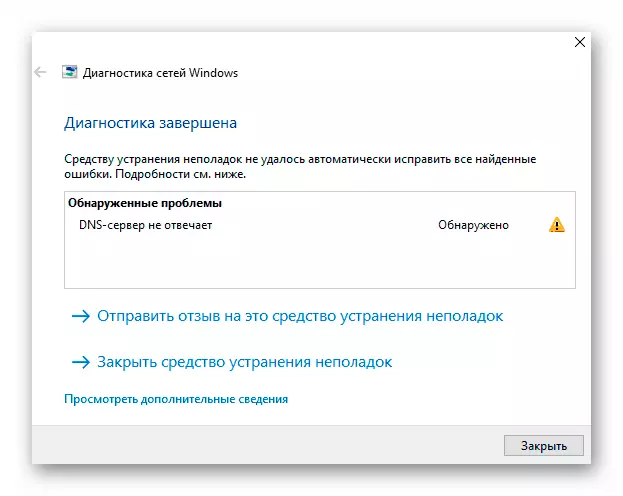
ለችግሩ አንድ ብቸኛ መፍትሔ የለም, በትክክል የተከሰተው ምን እንደሆነ በትክክል መጥራት የማይቻል ስለሆነ ነው. በዚህ ጽሑፍ ውስጥ ሊረዱኝ የሚችሉ የውሳኔ ሃሳቦችን ስብስብ ሰበሰብን.
በአቅራቢዎ ቴክኒካዊ ድጋፍ ውስጥ በመጀመሪያ ለመጥራት ሁሉንም እርምጃዎች ከመከተልዎ በፊት በጥብቅ እንመክራለን. ችግሩ ከጎናቸው አለመሆኑን ያረጋግጡ.
ዘዴ 1-እንደገና ያስጀምሩ
ምንም እንኳን ረዳት ስሜት ቢሰማው, ግን የኮምፒዩተር ዳግም ማስነሳት የአንበሳውን የአንበሳ ድርሻ ሁሉ ለማስወገድ ያስችልዎታል. በዲ ኤን ኤስ አገልግሎት ውስጥ የተለመደ ውድቀት ወይም የአውታረ መረብ ካርድዎ ቅንጅቶች ተከስቷል, ከዚያ ይህ ዘዴ ይረዳል. እነዚህን እርምጃዎች ይከተሉ
- በዴስክቶፕ ላይ "Alt + F4" ቁልፎችን በአንድ ጊዜ ይጫኑ. በሚታየው መስኮት መስክ ውስጥ "ድጋሚ አስነሳ" ሕብረቁምፊውን ይምረጡ እና በቁልፍ ሰሌዳው ላይ "አስገባ" ን ይጫኑ.
- የመሳሪያውን ሙሉ ዳግም ማስጀመር ይጠብቁ እና የበይነመረብ ግንኙነት እንደገና ይመልከቱ.
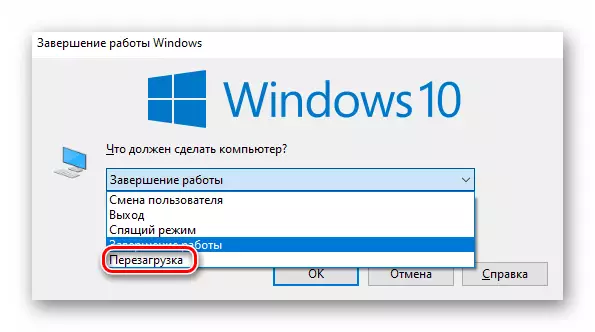
ከአለም አቀፍ አውታረመረብ ጋር አብረው ከተገናኙ በኋላ ራውተር በኩል ከያዙ ከዚያ በእርግጠኝነት እንደገና ለማስጀመር ይሞክሩ. ራውተርን እንደገና በማስጀመር ሂደት ላይ በሚቀጥለው ርዕስ ምሳሌ ላይ የበለጠ ዝርዝር መረጃ ማንበብ ይችላሉ.
ተጨማሪ ያንብቡ Rogrorer TP-አገናኝን እንደገና ያስነሱ
ዘዴ 2 የዲ ኤን ኤስ አገልግሎትን ማረጋገጥ
አንዳንድ ጊዜ የስህተት ምንጭ የአካል ጉዳተኛ አገልግሎት "ዲ ኤን ኤስ ደንበኛ" ነው. በዚህ ሁኔታ, ሁኔታውን መመርመር አስፈላጊ ነው እናም ከተቦረች ሆኖ ማዞር ያስፈልጋል.
- በተመሳሳይ ጊዜ Win + R ቁልፎች ሰሌዳ ይጫኑ. የ ተከፈተ መስኮቱ ብቻ መስክ ውስጥ, Services.msc ትእዛዝ መጻፍ, ከዚያም ለመቀጠል እሺ ላይ ጠቅ ያድርጉ.
- በስርዓቱ ውስጥ የተጫኑ የአገልግሎቶች ዝርዝር በማያ ገጹ ላይ ይታያሉ. ከእነሱ መካከል "የዲ ኤን ኤስ ደንበኛ" ን ይፈልጉ እና ከግራ አይጤ ቁልፍ ጋር ሁለት ጊዜ ጠቅ ያድርጉ.
- በ "ሁኔታ" መስመር ላይ "ቦዝኗል" የሚል ጽሑፍ ታያለህ ከሆነ, ከዚህ በታች ያለውን "አሂድ" አዝራር ጠቅ አድርግ. ከዚያ በኋላ መሣሪያውን እንደገና ያስጀምሩ.
- ያለበለዚያ, ክፍት መስኮቶችን ይዝጉ እና ወደ ሌሎች ዘዴዎች አፈፃፀም ይሂዱ.
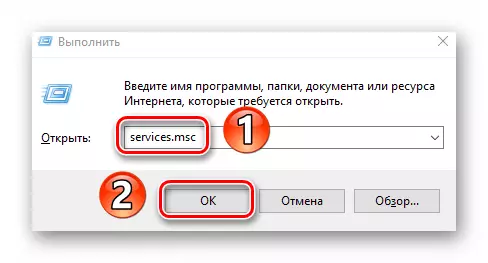
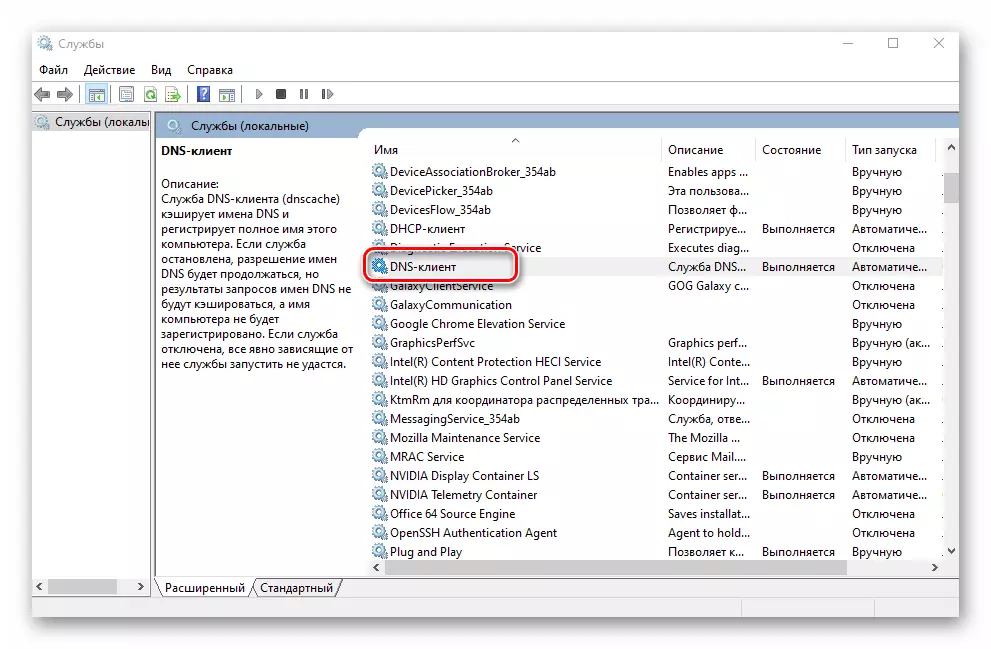
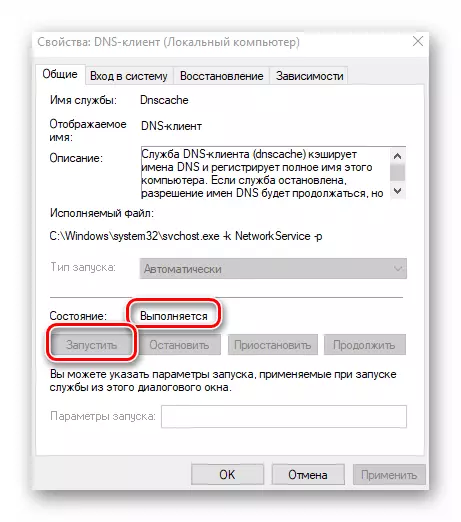
ዘዴ 3: ዳግም ማስጀመሪያ አውታረ መረብ
Windows 10 ውስጥ ሙሉ ለሙሉ ሁሉንም የአውታረ መረብ ቅንብሮች ዳግም የሚፈቅድ ልዩ ተግባር ነው. እነዚህ እርምጃዎች ኤን ኤስ ጋር ስህተት ጨምሮ የበይነመረብ ግንኙነት ጋር የተገናኙ በርካታ ችግሮች ለመፍታት.
የሚከተሉትን ምክሮችን በማከናወን በፊት, ይሰረዛሉ ካስጀመሩ ሂደት ውስጥ በመሆኑ, የይለፍ ቃሎችን እና አውታረ መረብ አስማሚ ቅንብሮች ተመዝግቧል መሆናቸውን ለማረጋገጥ እርግጠኛ ይሁኑ.
- የመነሻ ቁልፍን ጠቅ ያድርጉ. በሚከፈተው ምናሌ ውስጥ "ግቤቶች" አዝራር ላይ ጠቅ ያድርጉ.
- ቀጥሎም "አውታረ መረብ እና በይነመረብ" ክፍል ይሂዱ.
- ውጤቱ አዲስ መስኮት ይከፍታል. በ "ሁኔታ" ንኡስ ክፍል የግራ ክፍል ውስጥ የተመረጡ መሆኑን እርግጠኛ ይሁኑ, ከዚያም "አውታረ መረብ ዳግም አስጀምር» ሕብረቁምፊ እና የፕሬስ ያገኛታል, ከታች ወደ መስኮቱ ላይ በስተቀኝ በኩል ያሸብልሉ.
- አንተ በመጪው ክወና አጭር መግለጫ ያያሉ. ለመቀጠል, «አሁን ዳግም አስጀምር" የሚለውን አዝራር ጠቅ ያድርጉ.
- መስኮት ላይ ይታያል, ድርጊት ለማረጋገጥ "አዎን" አዝራር ላይ ጠቅ.
- ከዚያ በኋላ እናንተ ሁሉ ክፍት ሰነዶች እና የመዝጊያ ፕሮግራም ለማዳን 5 ደቂቃ ይኖራቸዋል. አንድ መልዕክት ትክክለኛ ጊዜ በማስነሳት ሥርዓት የሚያመለክት ማያ ገጹ ላይ ይታያል. እኛ እርስዎ መጠበቅ, እና በእጅ ወደ ኮምፒውተር ዳግም ሊያማክርዎ.
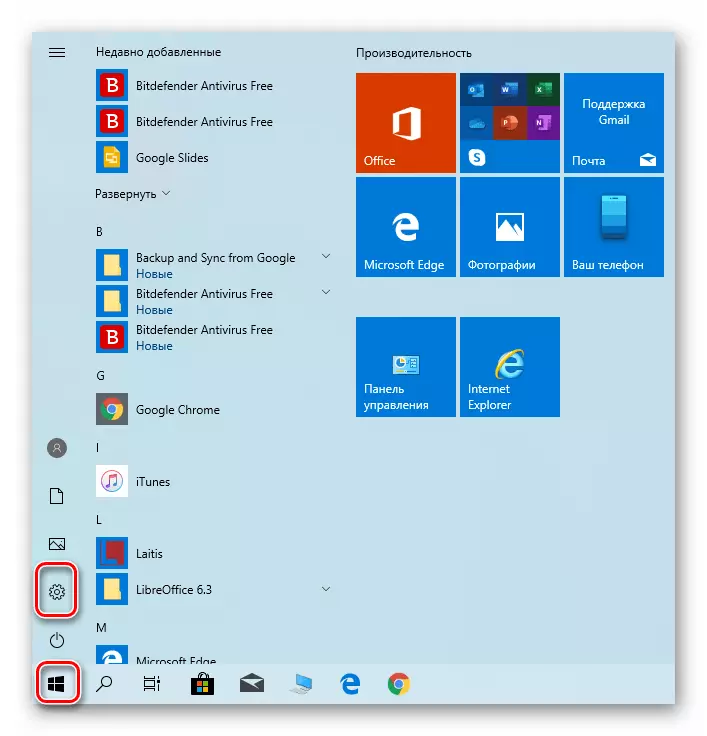
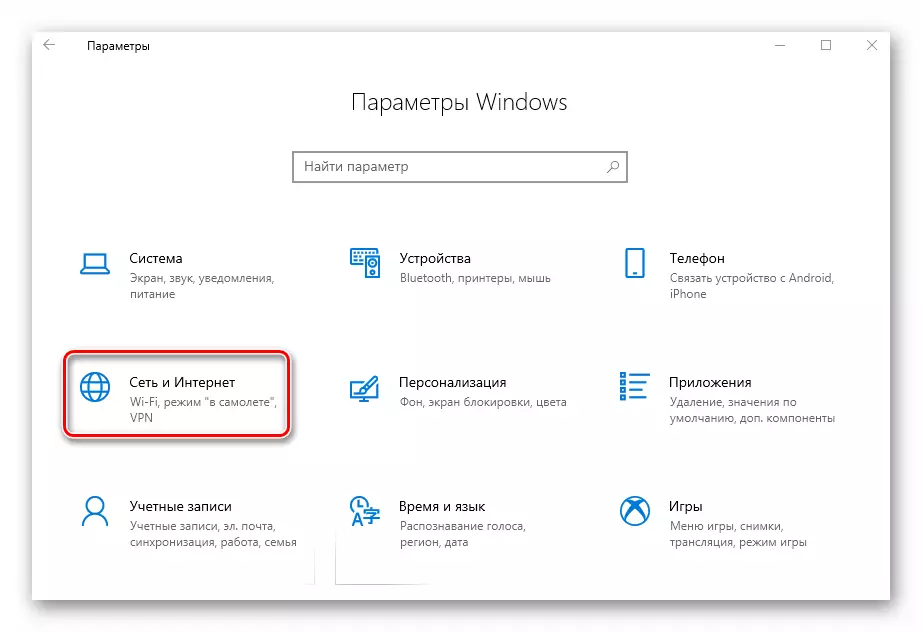
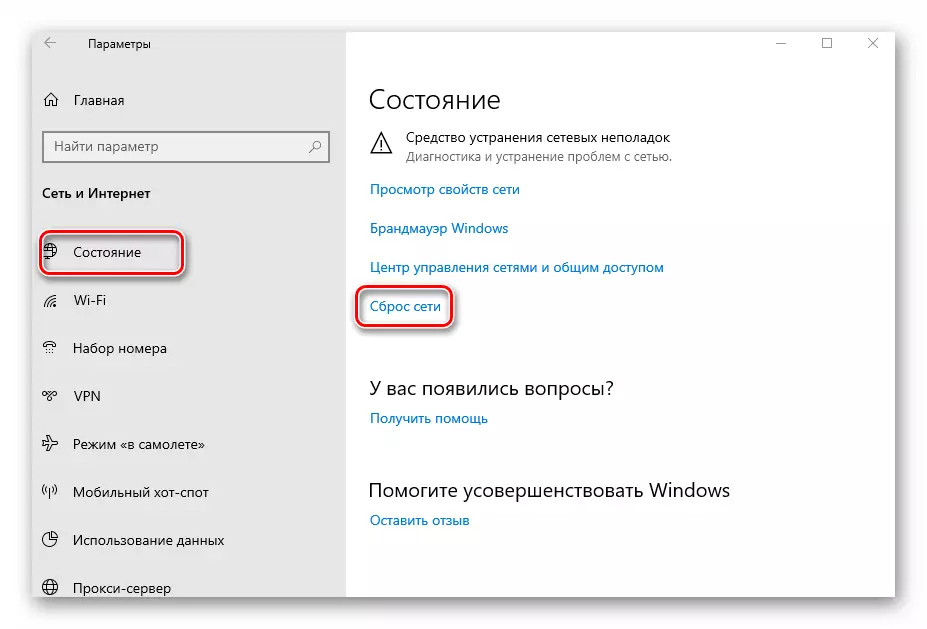
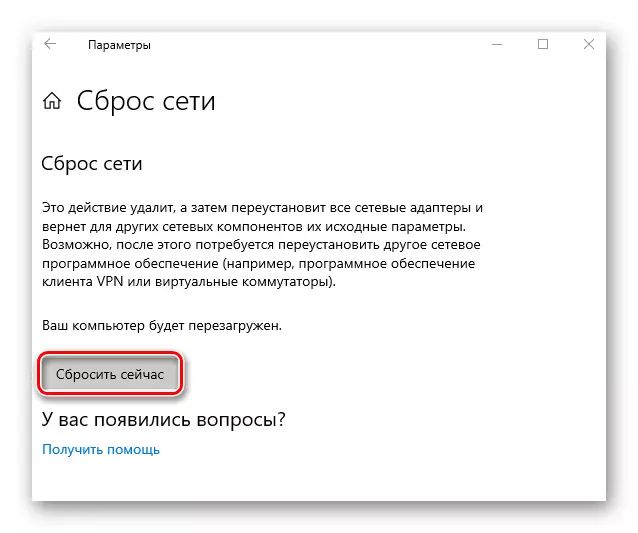
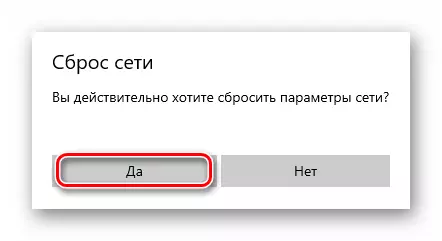

በማስነሳት በኋላ, ሁሉንም የአውታረ መረብ ግቤቶች ዳግም ይጀመራል. አስፈላጊ ከሆነ, የ Wi-Fi ጋር እንደገና መገናኘት ወይም የአውታረ መረብ ካርድ ቅንብሮች ያስገቡ. ማንኛውም ጣቢያ ለመሄድ እንደገና ይሞክሩ. አብዛኞቹ አይቀርም, ችግሩ መፍትሔ ያገኛሉ.
ዘዴ 4: ለውጥ ዲ ኤን ኤስ
ዘዴዎች መካከል አንዳቸውም በላይ አዎንታዊ ውጤት አምጥተዋል እንደተጠቀሰችው ከሆነ, የ ዲ ኤን ኤስ አድራሻ ለመለወጥ መሞከር ትርጉም ይሰጣል. በነባሪ, በ አቅራቢ የሚያቀርብ የ DNS ርእሶች ይጠቀሙ. አንድ የተወሰነ ኮምፒውተር እና ራውተር ለሁለቱም መቀየር ይችላሉ. እነዚህን እርምጃዎች ሁለቱንም ማድረግ እንደሚቻል በዝርዝር መግለጽ ይሆናል.
ኮምፒውተር
ኮምፒውተርዎ ሽቦ አማካኝነት ከኢንተርኔት ጋር የሚያገናኝ የቀረበ ይህ ዘዴ, ይጠቀሙ.
- ማንኛውም ምቹ መንገድ የ Windows መቆጣጠሪያ ፓናል ይክፈቱ. እንደአማራጭ, ወደ "Win + R» ቁልፍ ጥምር ጠቅ በሚከፈተው መስኮት ወደ የመቆጣጠሪያ ትዕዛዝ ያስገቡ እና እሺ አዝራር ላይ ጠቅ ያድርጉ.
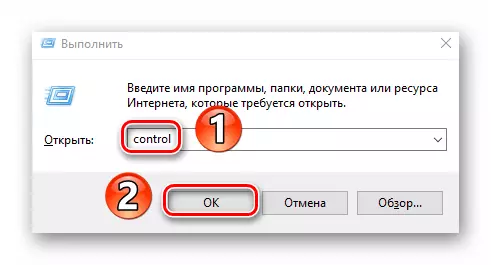
ተጨማሪ ያንብቡ ከዊንዶውስ 10 ጋር "የቁጥጥር ፓነል" በመክፈት ላይ
- ቀጥሎም "ትልቅ እየተሰረቁ ነው" ቦታ ወደ ንጥል ማሳያ ሁነታ ለመቀየር እና "የአውታረ መረብ እና የጋራ መዳረሻ ማዕከል» ክፍል ላይ ጠቅ ያድርጉ.
- በሚቀጥለው መስኮት ውስጥ, የ "መቀየር አስማሚ ቅንብሮች» ሕብረቁምፊ ላይ ጠቅ ያድርጉ. ይህ በግራ ጫፍ ላይ ይገኛል.
- በዚህ ምክንያት በኮምፒዩተር ላይ ያሉትን ሁሉንም የአውታረ መረብ ግንኙነቶች ይመለከታሉ. መሣሪያው ወደ ኢንተርኔት የሚያገናኝባቸው ነገሮችን ያግኙ. በቀኝ ጠቅ ያድርጉ እና "ንብረቶች" ሕብረቁምፊውን ጠቅ ያድርጉ.
- በሚከፈተው መስኮት ውስጥ "የአይፒ ስሪት 4 (TCP / IPP4) ሕብረቁምፊ" ነጠላ ጠቅታ ኤል ኪ.ሜ. ከዚያ በኋላ "ንብረቶች" ቁልፍን ጠቅ ያድርጉ.
- ማያ ገጹን የሚያመጣውን የመስክውን የታችኛው ክፍል ልብ ይበሉ. "የዲ ኤን ኤስ አገልጋዩን ያግኙን በራስ-ሰር ያግኙ, በራስ-ሰር" ረድፍ ያግኙ, ወደ መመሪያው ሁኔታ ይቀይሩ እና የሚከተሉትን እሴቶች ይጠጡ.
- ተመራጭ ዲ ኤን ኤስ አገልጋይ 8.8.8.8.
- አማራጭ DSS አገልጋይ: 8.8.4.4.
ይህ ከ Google የሕዝብ ዲ ኤን ኤስ አድራሻ ነው. እነሱ ሁል ጊዜ ይሰራሉ እንዲሁም ጥሩ የፍጥነት ጠቋሚዎች አሏቸው. ሲጠናቀቁ "እሺ" ን ጠቅ ያድርጉ.
- የዲ ኤን ኤስ አገልጋይ መለኪያዎች ካለዎት, ከላይ በተገለጹት እሴቶች ለመተካት በቀላሉ ይሞክሩ.
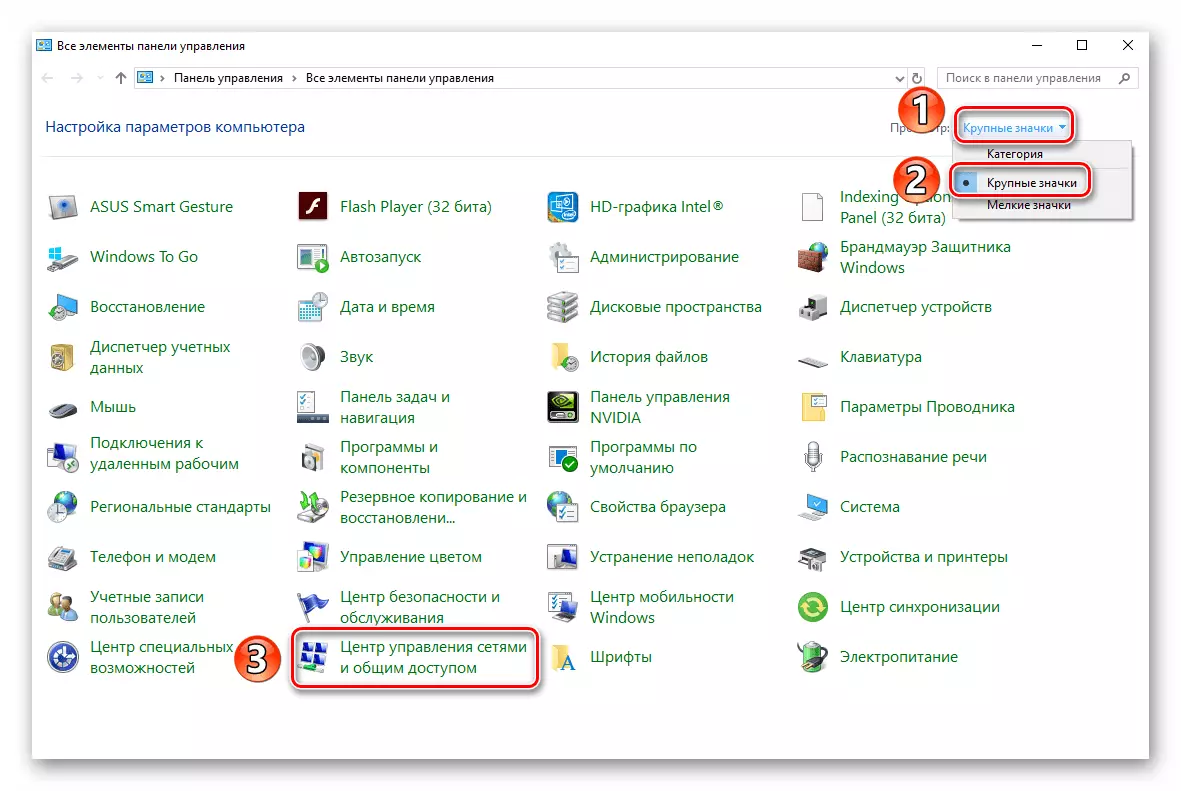
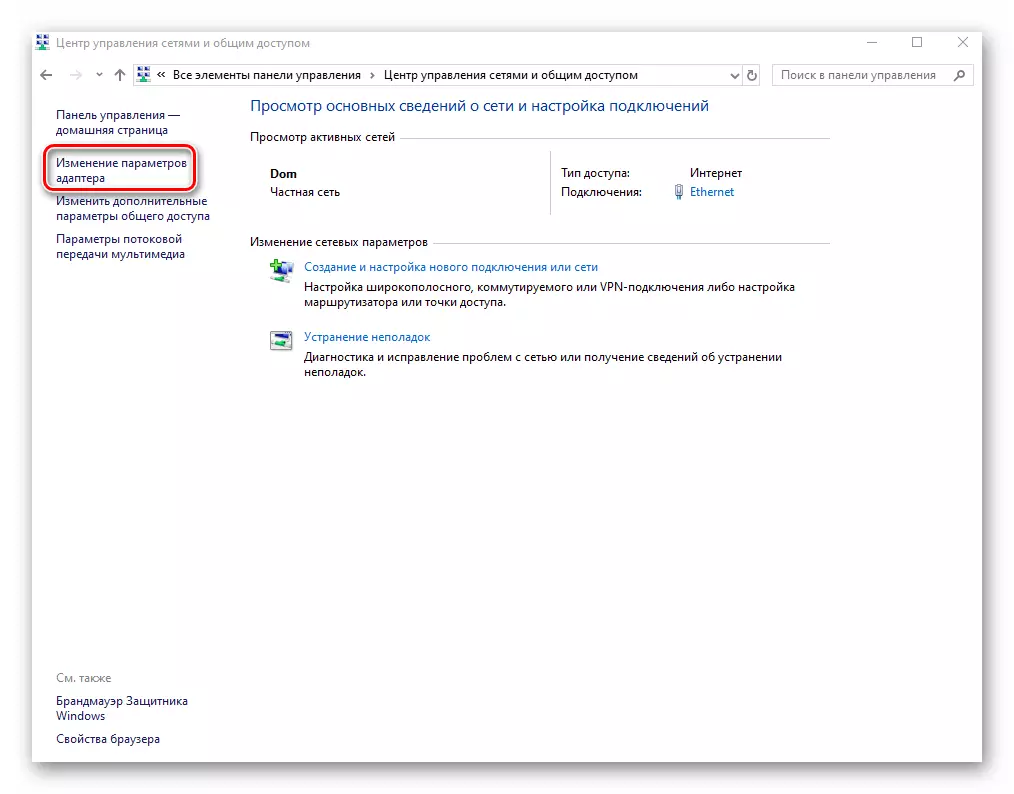
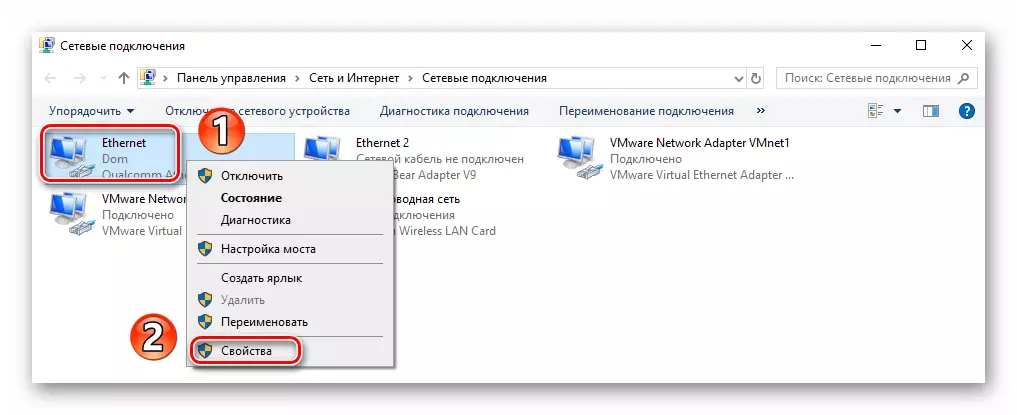

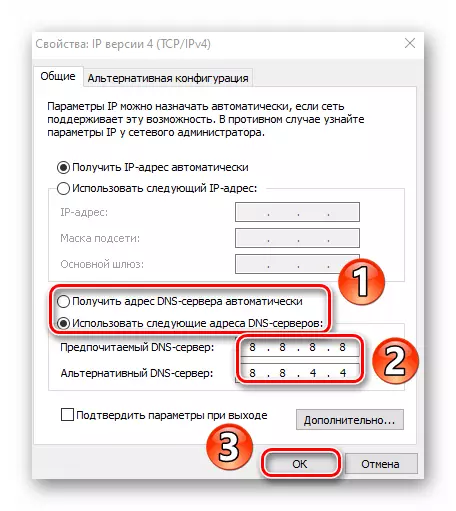
ከዚህ ቀደም ሁሉንም ክፍት መስኮቶች ይዝጉ እና ኮምፒተርዎን እንደገና ያስጀምሩ. ይህ ሁኔታውን ካልተስተካከለ በመጀመሪያው ሁኔታ ውስጥ ሁሉንም ቅንብሮች መመለስ እንዲረሳው ይረሱ.
ለሩተኛ
ከዚህ በታች የተገለጹት እርምጃዎች በ Wi-Fi በኩል ከበይነመረቡ ጋር ለተገናኙ ተጠቃሚዎች ጋር ይጣጣማሉ. ለምሳሌ, የ TP-አገናኝ ራውራይን እንጠቀማለን. ለሌላ የአፈፃፀም አምራቾች መሣሪያዎች ተመሳሳይ ናቸው, በቁጥጥር ፓነል ውስጥ ያለው የግቤት አድራሻ ብቻ እና / ወይም የተለየ ይሆናል.
- በአድራሻ አሞሌው ውስጥ ማንኛውንም አሳሽ ይክፈቱ, የሚከተሉትን አድራሻ ይፃፉ እና "አስገባ" የሚለውን ጠቅ ያድርጉ:
192.168.0.1
ለአንዳንድ firmware, አድራሻው አድራሻው 192.168.1.1 ሊታይ ይችላል
- ራውተር ቁጥጥር በይነገጽ ይከፈታል. ለመጀመር, በመለያው ውስጥ ይግቡ እና የይለፍ ቃልዎን በሚታየው መልክ ያስገቡ. ማንኛውንም ነገር ካልተቀየሩ ሁለቱም የአስተዳዳሪ ዋጋ ይኖራቸዋል.
- በይነገጹ በግራ በኩል ወደ "DPCP" ክፍል ይሂዱ እና ከዚያ በ DHCP ቅንጅቶች ንዑስ ክፍል ውስጥ ይሂዱ. በመስኮቱ ማዕከላዊ ክፍል ውስጥ መስኮችን "የመጀመሪያ ዲ ኤን ኤስ" እና "ሁለተኛ ዲ ኤን ኤስ". በእነሱ ውስጥ ቀድሞውኑ የታወቁ አድራሻዎችን ያስገቡ
8.8.8.8.
8.8.4.4.
ከዚያ "አስቀምጥ" ን ጠቅ ያድርጉ.
- ቀጥሎም "የስርዓት መሳሪያዎች" ክፍል ይሂዱ, እና ከ ንኡስ "ድጋሚ አስነሳ" ነው. ከዚያ በኋላ በመስኮቱ መሃል ላይ ተመሳሳይ ቁልፍን ጠቅ ያድርጉ.
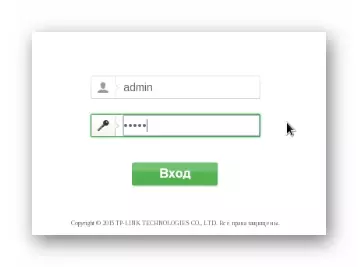
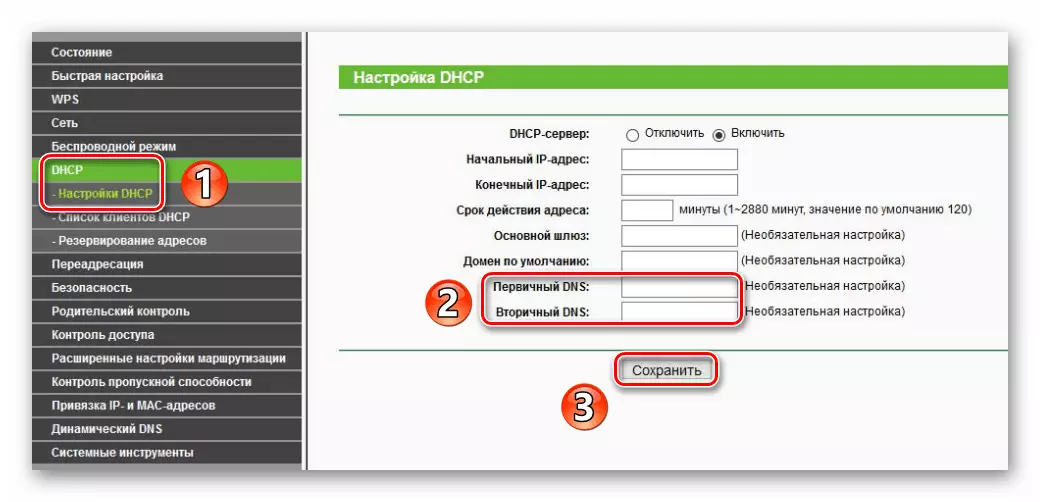
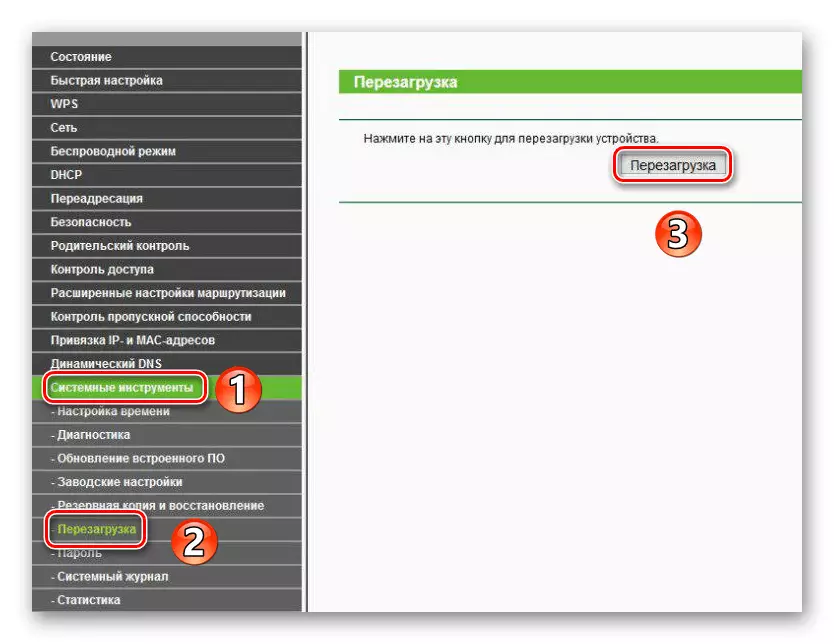
ራውተር ሙሉ ዳግም ማስጀመር ይጠብቁ እና ወደ ማንኛውም ጣቢያ ለመሄድ ይሞክሩ. በዚህ ምክንያት "ዲ ኤን ኤስ አገልጋይ" ምላሽ አይሰጥም "መወገድ አለበት.
ስለሆነም ችግሩን በዲ ኤን ኤስ አገልጋዩ የመፍታት ዘዴዎችን አምረዋል. ማጠቃለያ እንደመሆንዎ መጠን አንዳንድ ተጠቃሚዎች ጊዜያዊ ቫይረስ እና የመከላከያ ሰኪዎች በአሳሹ ውስጥ እንደሚያስቆርጡ ልብ ማለት እንፈልጋለን.
ተጨማሪ ያንብቡ-ፀረ-ቫይረስን ያሰናክሉ
